Votre bureau est l’un des endroits les plus précieuxsous Windows. Il vous donne un accès instantané aux programmes, fichiers et dossiers fréquemment utilisés et vous permet d'organiser ces raccourcis comme bon vous semble. Par défaut, le bureau Windows affiche un titre sous chaque icône de raccourci que vous créez, ce qui vous permet d'identifier rapidement les éléments que vous souhaitez ouvrir. Bien que l’on puisse facilement renommer les icônes de raccourci, le système d’exploitation de Microsoft ne propose pas d’option permettant de supprimer complètement le texte du raccourci. Si vous souhaitez simplifier l’affichage des icônes sur votre bureau Windows, pour améliorer l’esthétique, vous pouvez supprimer ces étiquettes des icônes du bureau via une simple astuce.
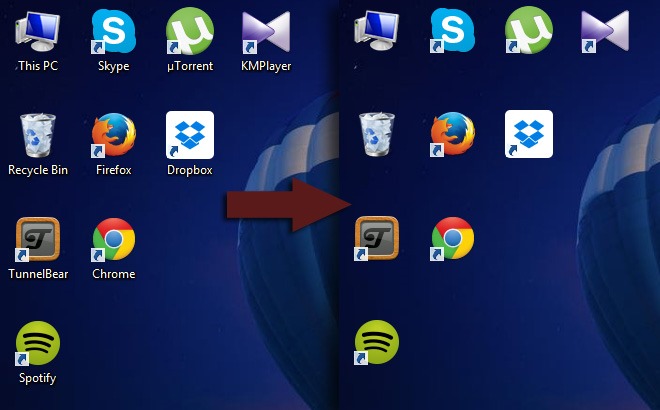
Pour commencer, cliquez avec le bouton droit sur une icône de raccourci sur votre bureau, puis cliquez sur l'option Renommer et supprimez le titre.
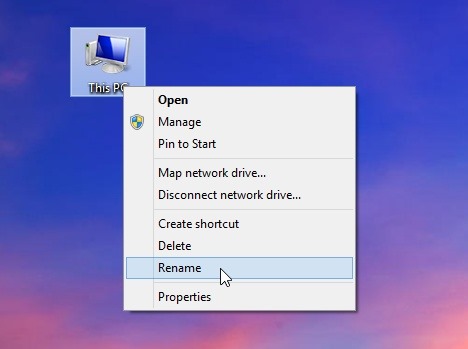
Maintenant, vous devriez appuyer et maintenir la touche Alt sur votreclavier et tapez 255 (tout en maintenant la touche Alt enfoncée) à l’aide du clavier numérique de droite. Il est à noter que vous devez utiliser uniquement les touches du clavier numérique et non celles situées en haut. Assurez-vous que le pavé numérique est activé sur votre clavier et entrez 255 avec les petites touches numériques situées à côté des lettres normales.
Une fois que vous avez entré 255, appuyez sur la touche Entrée.L'icône de raccourci sur le bureau ne comportera aucun titre, comme illustré dans la capture d'écran ci-dessous. L'icône de l'élément restera intacte tandis que le texte disparaîtra automatiquement. Pour certains raccourcis, vous pouvez voir la fenêtre de dialogue «Accès au fichier refusé», sur laquelle vous pouvez simplement cliquer sur «Continuer» pour finir de renommer le raccourci.
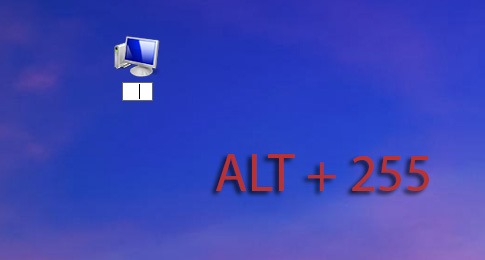
Bien sûr, vous pouvez renommer plusieurs éléments dans unmode similaire en supprimant le texte de presque tous les raccourcis de bureau que vous avez. Toutefois, à la suite de la première commande de renommage, vous devrez entrer la commande Alt + 255 à deux reprises pour rester la suivante. C’est parce que le caractère Alt + 255 est en principe un nom vide et que Windows ne vous permet pas de mettre les mêmes noms de fichiers de raccourci dans deux fichiers. Pour la troisième icône, entrez Alt + 255 trois fois, quatre fois pour la quatrième icône, etc. Une fois que vous avez renommé toutes les icônes de votre bureau, celles-ci ressembleront à celles de la capture d'écran ci-dessous.
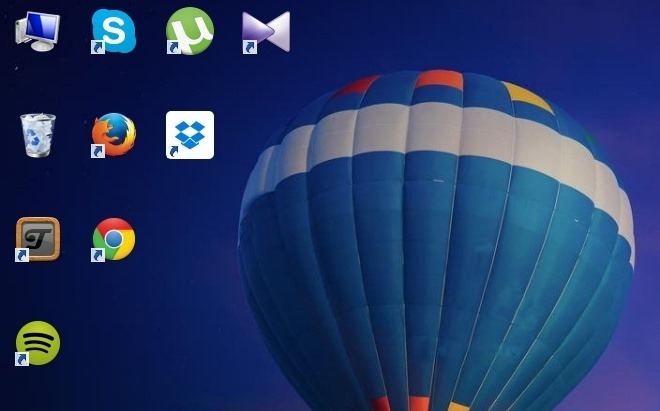







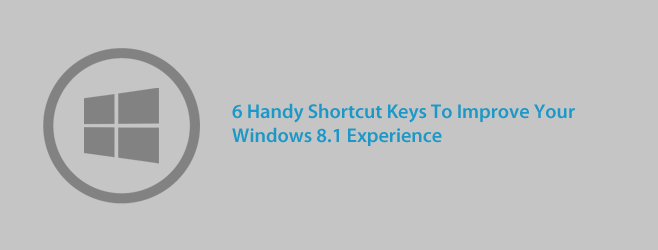





commentaires